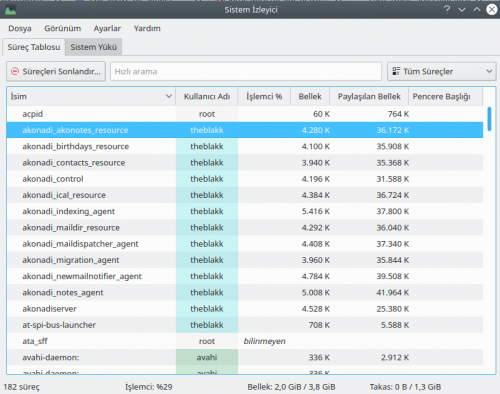- Katılım
- 30 Ekim 2016
- Mesajlar
- 9,400
- Reaksiyon puanı
- 9,165
- Puanları
- 293
Evet arkadaşlar. Bu konuda KDE masaüstü ortamını yükledikten sonra yapılması gereken bazı ayarları listeleyeceğim. Kendim Kubuntu 18.04 üzerinde ayarları bizzat denedim. Ayarları Kubuntu'yu esas olarak yazacağım. Siz de eklemeler yapabilirsiniz. @Forumun Ağası Finix
NOT: Doğabilecek sorunlardan ben sorumlu değilim. Ayarları yapmanız zorunlu değildir. İsteyenler yapabilir.
1- Baloo'yu devre dışı bırakın. Bunun için terminalden aşağıdaki komutu kullanmanız gerek.
Kod:
balooctl disable2- Dolphin dosya yöneticisini kaldırın. Kubuntu'da varsayılan dosya yöneticisi Dolphin'dir. Benim önerim kaldırmanızdır. İsterseniz kaldırmayabilirsiniz. (NOT: Dolphin'in root yetkisiyle başlatılamamasından şikayetçiydim. Sağ olsun @Forumun Ağası Finix bunu çözmenin yolunu anlatmış. İsteyen konuya bakabilir. bkn: https://forum.shiftdelete.net/threads/dolphini-sudo-root-yetkileriyle-acmak.566966/ )
Dolphin dosya yöneticisini kaldırmak için terminalden aşağıdaki komutu kullanmanız gerek.
Kod:
sudo apt-get remove dolphin3- Eğerki ikinci adımdaki önerimi uyguladıysanız başka bir dosya yöneticisi yüklemeniz gerekecektir. Ben Thunar dosya yöneticisini öneriyorum. Thunar dosya yöneticisini yüklemek için terminalden aşağıdaki komutu kullanmanız gerekecektir.
Kod:
sudo apt install thunar4- Üçüncü adımdaki önerimi uyguladıysanız şimdi Thunar dosya yöneticisini varsayılan dosya yöneticisi olarak ayarlayacağız.
Sistem ayarları > Uygulamalar > Öntanımlı uygulamalar > Dosya yöneticisi > Buradan Thunar'ı seçiyoruz ve uygula diyoruz.
5- Bu adımda Akonadi isimli sistem servisini durduracağız. Bunun için terminalden aşağıdaki komutu kullanın.
Kod:
akonadictl stop && akonadictl disableKaynak: KDE'yi Yükledikten Sonra Yapılması Gerekenler